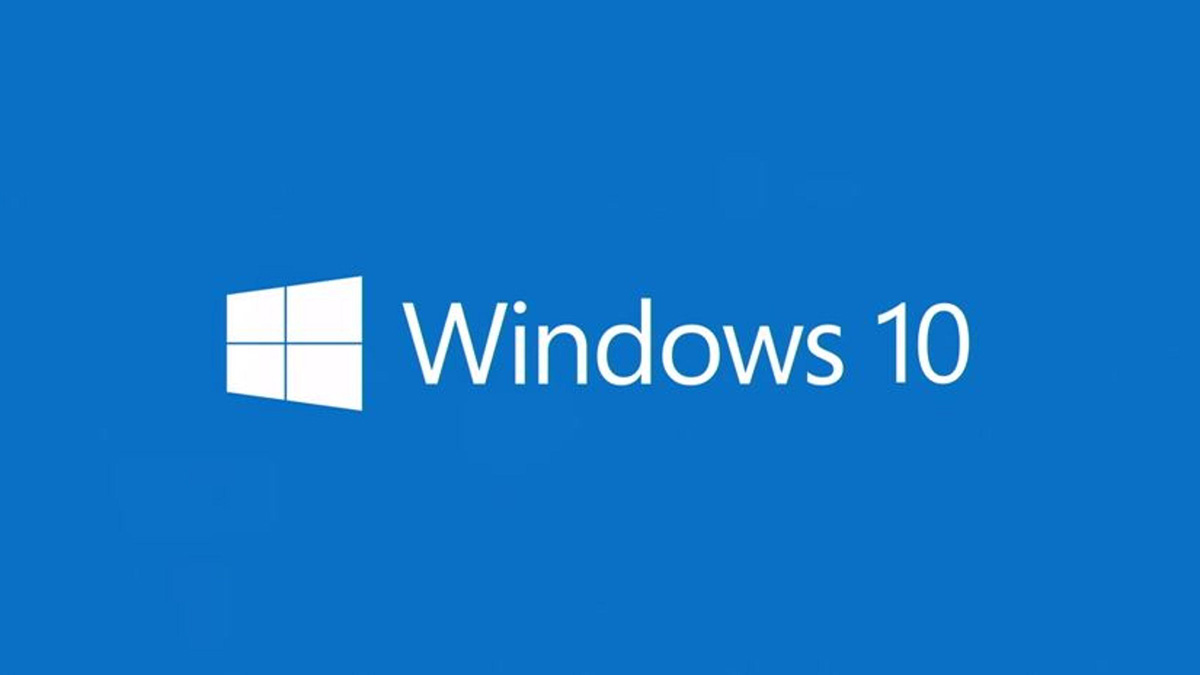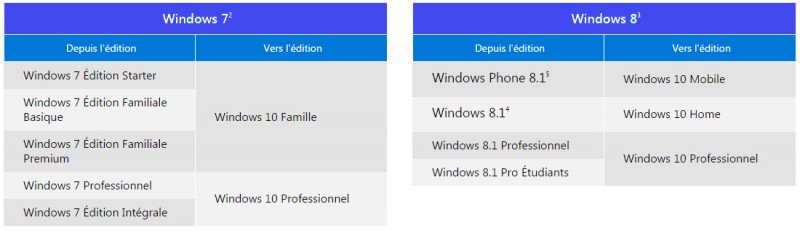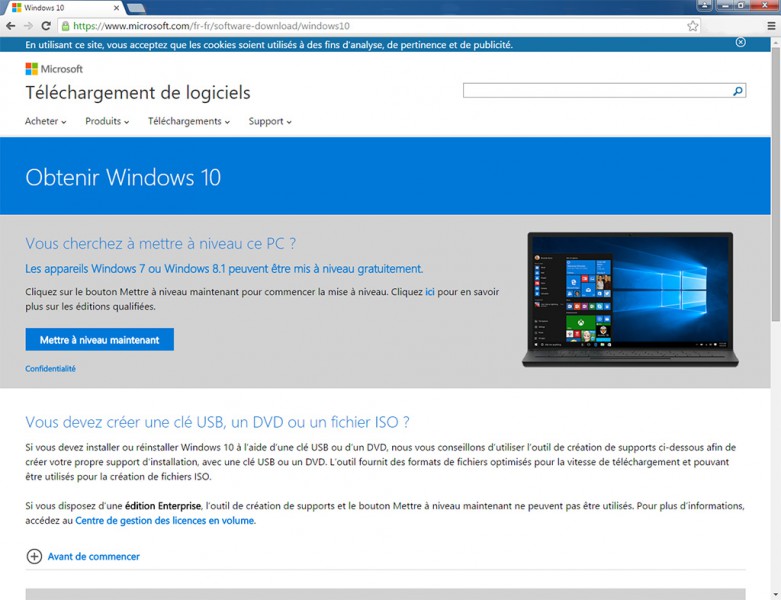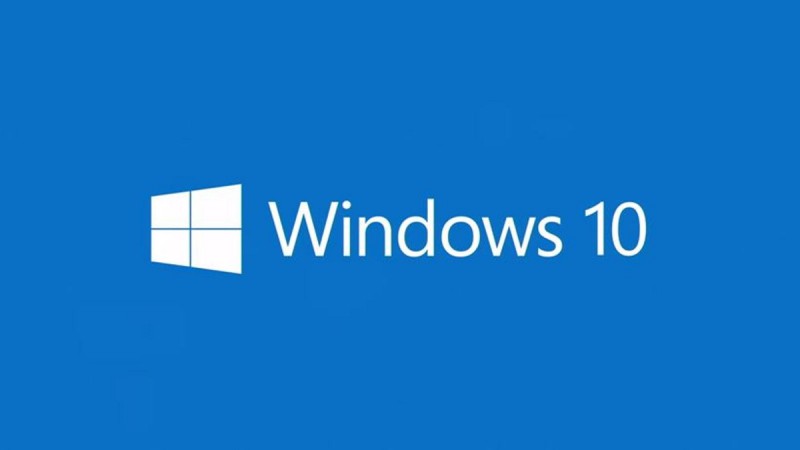L’ensemble des possesseurs d’un ordinateur portable ou fixe équipé d’un système Windows sont invités à faire évoluer leur système vers la dernière version Microsoft Windows 10. Cette version étant entièrement gratuite, c’est le moment de basculer vers un environnement plus stable et plus léger.
Informations Techniques Windows 10
Le système a été entièrement repensé pour être exploité sur tous les environnements disponibles, des PC classiques aux tablettes, fablettes et autres smartphones. Exit les versions dédiées mobile ou light qui changeaient en fonction du produit. Le système est identique et propose une utilisation en mode classique ou en mode tactile à partir de la même interface. Les modifications ont été réalisées pour une meilleure gestion collaborative avec la mise en avant du Cloud Microsoft comme le propose son concurrent Apple depuis quelques temps déjà.
Evaluer les capacités de sa machine
Toutes les versions de Windows depuis Windows Vista peuvent évoluer vers la version 10 mais les contraintes matérielles restent importantes. Votre machine peut fonctionner avec 2Go de mémoire mais il est conseillé d’avoir 4Go minimum pour exploiter le système. Les périphériques génériques tels que les cartes réseau, les écrans, les disques durs, les claviers et souris et les cartes son seront pris en charge, mais les produits spécifiques comme les imprimantes, scanners ou cameras peuvent poser soucis. Vérifiez auprès des fabricants si le matériel est compatible avant de vous lancer. Ici nous sommes équipés d’imprimantes Riso et n’avons eu qu’à aller sur le site récupérer les pilotes mis à jour et pour les modèles anciens un appel téléphonique au service client nous a permis de trouver la solution la mieux adaptée.
Migration automatique ou manuelle ?
Microsoft propose une mise à jour adaptée à l’ordinateur via un téléchargement guidé. Vous avez alors la possibilité de mettre à niveau directement en tache de fond et continuer à travailler ou choisir de télécharger un fichier indépendant pour une mise à jour ultérieure. Dans ce second cas le fichier sera plus volumineux mais vous pourrez l’utiliser sur plusieurs postes à partir d’une clé USB ou d’un DVD. Dans le cas d’une mise à jour directe, les fichiers d’installation sont sauvegardés temporairement sur l’espace disque et la procédure se lance automatiquement. Si une erreur est rencontrée ou l’installation perturbée, vous devrez recommencer au début et recharger tous les éléments. Si vous optez pour les données ré-utilisables, vous pouvez mettre à jour votre parc de machines.
Lancement du système après migration
Une fois en place, le système redémarre et prend en charge la configuration complète de la machine et la mise à jour des logiciels nécessaires. Des pilotes génériques sont installés pour optimiser les performances de la machine et une visite virtuelle pour la prise en main est proposée. Attention toutefois si vous avez des soucis de stabilité du système après la migration vers Windows 10 le retour en arrière reste possible. D’ailleurs si Windows détecte que le problème est grave il restaurera automatiquement votre système précédent. Que cela ne vous empêche pas de faire une sauvegarde complète avant de lancer la mise à jour. Ainsi vous aurez toujours la possibilité d’utiliser la sauvegarde issue de votre ancien système et le menu de restauration au moment du boot pour revenir à l’ancienne version. Pour plus d’info sur les sauvegardes c’est par ici.